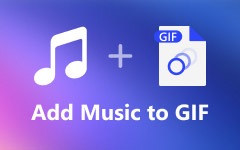14 nejlepších aplikací pro kompresor GIF, které byste si neměli nechat ujít
GIF nebo Graphic Interchangeable Format se staly široce používaným formátem obrázků na internetu. I když je GIF menší než video soubor, je stále velmi velký. Načtení webové stránky nebo stránky sociálních médií chvíli trvá, pokud existuje několik GIFů. Kromě toho mají všechny platformy sociálních médií limit velikosti souboru. To dělá GIF kompresory důležitý nástroj pro každého uživatele internetu. Naštěstí se můžete naučit top seznam pro uživatele Windows, Mac, iPhone a Android.
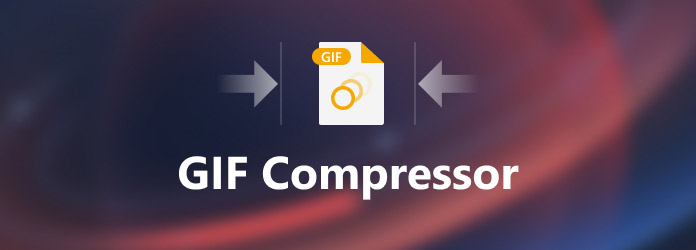
Část 1: Top 5 GIF kompresorů na ploše
Nejlepší 1: Tipard Video Converter Ultimate
Jako zákazník GIF kompresor, Tipard Video Converter Ultimate může splnit všechny vaše potřeby zmenšit velikost souboru GIF. Ještě důležitější je, že se software velmi snadno používá a nevyžaduje žádné technické dovednosti.
Klady
- 1. Komprimujte GIF nebo GIF oříznutím a oříznutím.
- 2. Vybavte uživatelsky přívětivé rozhraní.
- 3. Chraňte kvalitu co nejvíce.
- 4. Vytvořte GIF z videoklipů.
- 5. Zahrňte bonusové funkce, jako je převod GIF.
Nevýhody
- 1. Po bezplatné zkušební verzi si musíte zakoupit licenci.
Nejlépe 2: PhotoScape
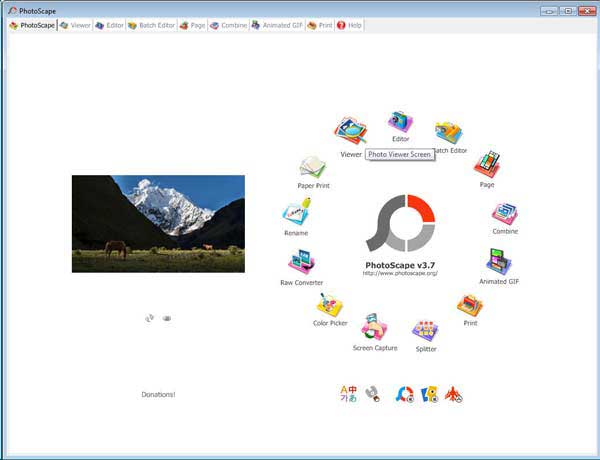
Jak již název napovídá, PhotoScape je fotografické řešení pro uživatele PC a Mac pro úpravu a převod obrázků. Vydala ji korejská softwarová společnost. Software také obsahuje kompresor GIF pro zmenšení animovaných GIFů.
Klady
- 1. Zahrnout širokou škálu funkcí.
- 2. Efektivně komprimujte obrázek GIF.
- 3. Podpora velkého množství obrazových formátů.
- 4. Dávková úprava GIFů.
Nevýhody
- 1. Podporuje pouze ztrátovou kompresi GIF.
- 2. Funkce úprav GIF se musí zlepšovat
Top 3: RIOT
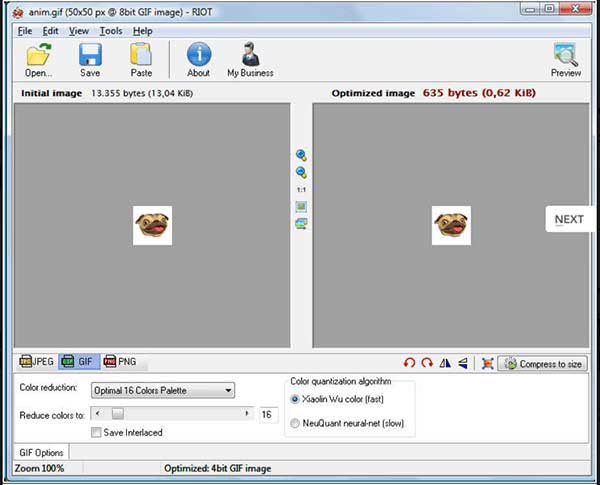
Celý název RIOT je Radical Image Optimization Tool. Je to bezplatný kompresor GIF. Kromě toho podporuje různé formáty obrázků, jako je PNG, JPG, PSD, RAW atd. Soubor GIF můžete komprimovat na určitou velikost.
Klady
- 1. Zdarma k použití.
- 2. Komprimujte GIF zmenšením barvy.
- 3. Náhled výstupu.
- 4. Podpora všech typů obrázků.
Nevýhody
- 1. Instaluje software třetích stran, takže musíte být opatrní.
- 2. Proces nastavení není příliš hladký.
Top 4: Moo0 Image Sizer
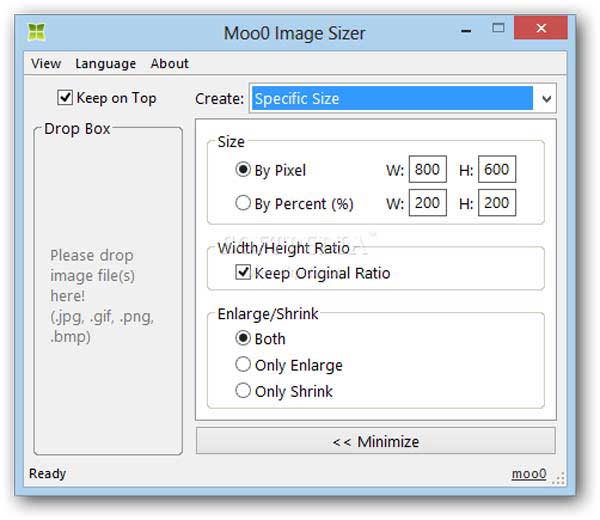
Moo0 Image Sizer je malý GIF kompresorový program pro PC. Umožňuje vám změnit velikost obrázků GIF během okamžiku. Vše, co musíte udělat, je přetáhnout obrázek do softwaru a bude fungovat, jak si přejete.
Klady
- 1. Dostupné ve více jazycích.
- 2. Komprimujte GIFy do různých velikostí.
- 3. Zdarma.
- 4. Převod obrazových formátů.
Nevýhody
- 1. Rozhraní vypadá zastaralé.
- 2. Stále není kompatibilní s macOS.
Top 5: Optimalizátor GIF
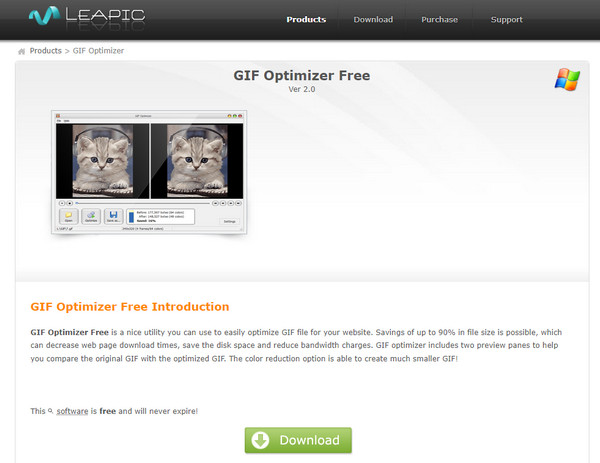
GIF Optimizer je další pěkný kompresor GIF, který můžete použít k optimalizaci velikosti souboru GIF pro webové stránky nebo sociální média. Podle vývojáře dokáže software ušetřit až 90 % velikosti souboru.
Klady
- 1. Komprimujte GIFy zdarma.
- 2. Snižte barvy pomocí předvoleb nebo ručně.
- 3. Nabídněte vlastní možnosti.
- 4. Porovnejte původní a komprimovaný GIF.
Nevýhody
- 1. Není k dispozici pro PC.
- 2. Software nebyl roky aktualizován.
Část 2: Top 3 GIF kompresorů online
Top 1: Aiseesoft Free Image Compressor
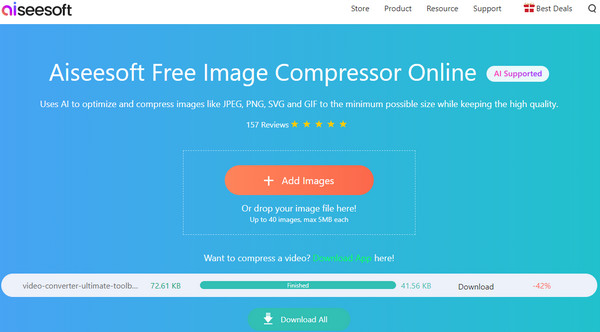
Pokud se vám nelíbí desktopový GIF kompresorový software, Aiseesoft Free Image Compressor je pěkné alternativní řešení. Jako online aplikace vám umožňuje komprimovat animované obrázky GIF bez instalace čehokoli.
Klady
- 1. Komprimujte GIFy online téměř ve všech prohlížečích.
- 2. Úplně zdarma.
- 3. Dávkové zpracování až 40 GIFů za čas.
- 4. Žádný vodoznak, registrace nebo jiný limit.
Nevýhody
- 1. Maximální velikost každého souboru je 5 MB.
- 2. Postrádá funkce pro úpravu GIF.
Nejlepší 2: EZGIF
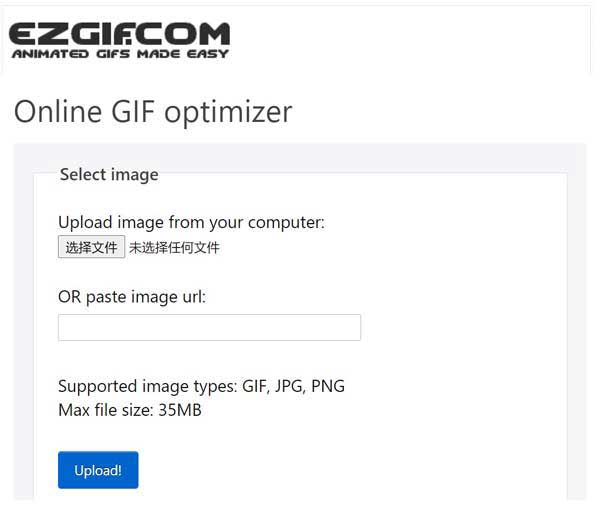
EZGIF je populární online řešení GIF. Mnoho vlogerů a uživatelů sociálních sítí zpracovává své obrázky před zveřejněním. Přestože existují omezení, každý může aplikaci používat s prohlížečem zdarma.
Klady
- 1. Komprimujte zdarma animovaný GIF.
- 2. Práce online a ne instalace.
- 3. Podpora GIF, PNG a JPG.
- 4. Vytvořte GIF z videa.
Nevýhody
- 1. Kompresor GIF online dokáže zpracovat pouze GIF za čas.
- 2. Maximální velikost souboru je 35 MB.
Top 3: Kompresor GIF
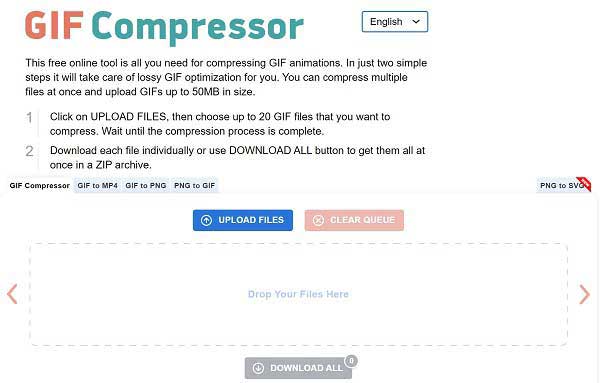
Dává smysl, že lidé dávají přednost webovým aplikacím, jako je GIF Compressor. Slibuje smazání obrázků GIF do jedné hodiny po komprimaci. Díky tomu je bezpečnou volbou vytváření menší velikosti souboru obrázku.
Klady
- 1. Komprimujte až 20 GIFů najednou.
- 2. Převeďte GIF na MP4, PNG a další.
- 3. Získejte, co chcete, bez instalace.
- 4. Dostupné v různých jazycích.
Nevýhody
- 1. Maximální velikost souboru je celkem 50 MB.
- 2. Neexistuje žádná vlastní možnost.
Část 3: Top 3 GIF kompresorové aplikace pro Android
Top 1: GIF Mini
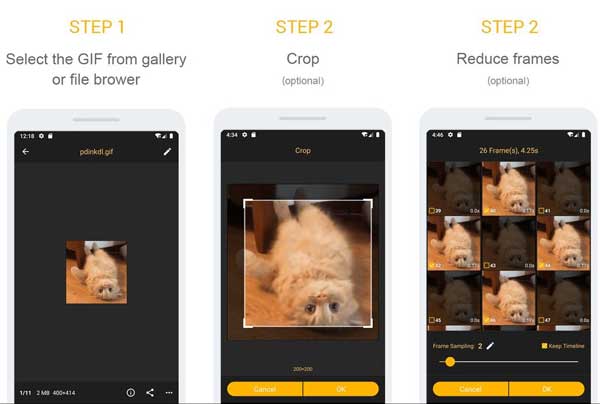
GIF Mini je aplikace pro kompresi GIF v jednom kroku pro Android 4.1 a vyšší. Umožňuje vám používat funkce zdarma prohlížením reklam. Kromě toho můžete najít některé bonusové funkce související s úpravou a retuší GIF.
Klady
- 1. Zmenšete velikost obrázku GIF.
- 2. Ořízněte GIF nebo odstraňte nežádoucí rámečky.
- 3. Upravte rychlost nebo přidejte text do obrázku GIF.
- 4. Lehký a dobře fungující na starých telefonech.
Nevýhody
- 1. Někteří uživatelé hlásili, že aplikace není dostupná.
- 2. Nemůže vytvářet GIFy.
Top 2: Super High Definition GIF Editor – oříznutí a změna velikosti
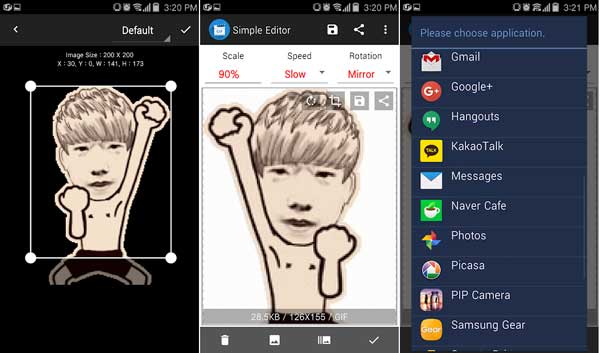
Super High Definition GIF Editor je aplikace pro kompresor GIF vydaná korejským vývojářem. Je to jednoduchý způsob, jak upravit a komprimovat obrázek GIF na chytrých telefonech Android pro začátečníky a průměrné lidi.
Klady
- 1. Zmenšete velikost souboru GIF.
- 2. Upravte rozměry, rychlost a další.
- 3. Otočte GIF pro zábavu.
- 4. Ořízněte, sloučte nebo převeďte GIF.
Nevýhody
- 1. Je k dispozici pouze v angličtině.
- 2. Zdá se, že rozhraní potřebuje vylepšení.
Top 3: Photo Compress 2.0
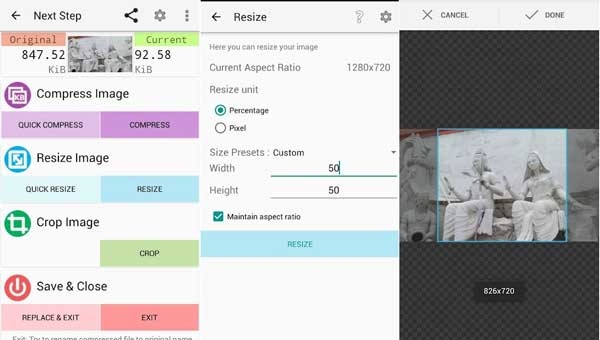
Komprese obrázku GIF není tak obtížná, jak byste si mysleli, pokud máte správný nástroj, jako je Photo Compress 2.0. Umožňuje snadno komprimovat obrázek GIF v systému Android 3.2 a novějším bez počítače.
Klady
- 1. Komprimujte, změňte velikost nebo ořízněte GIF.
- 2. Zpracujte více snímků najednou.
- 3. Nechte vás rozhodnout o kvalitě výstupu.
- 4. Podívejte se na náhled po komprimaci.
Nevýhody
- 1. Vyžaduje příliš mnoho oprávnění.
- 2. Došlo k problému s rotací obrazu.
Část 4: Top 3 GIF kompresorové aplikace na iPhone
Top 1: GIPHY
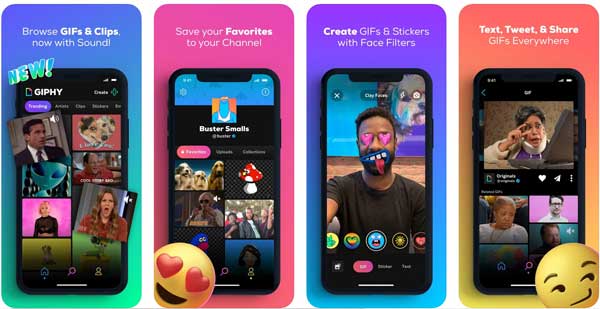
GIPHY není jen aplikace pro kompresi GIF pro zařízení iPhone a Android, ale také komunita GIF. Můžete najít oceány animovaného obsahu nebo snadno vytvářet a upravovat vlastní obrázky GIF.
Klady
- 1. Komprimujte GIF oříznutím.
- 2. Úplně zdarma k použití.
- 3. Zahrňte tuny GIF nálepek a obrázků.
- 4. Při úpravách ponechejte animaci.
Nevýhody
- 1. Je k dispozici pouze pro iOS 13 a novější.
- 2. Nemůže změnit velikost obrázků GIF.
Top 2: GIF Maker - ImgPlay
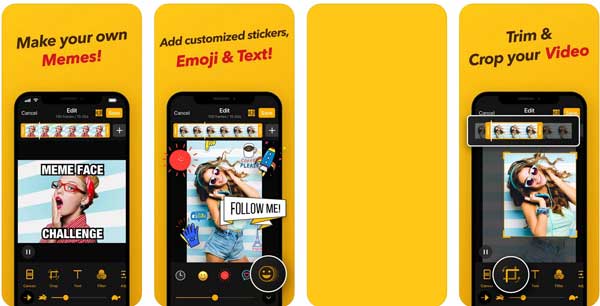
ImgPlay je aplikace pro kompresi GIF typu vše v jednom pro uživatele iPhone s iOS 12.0 a vyšším. Dokáže vygenerovat GIF z videa na iPhone bez počítače a poté jej přímo upravit nebo ozdobit.
Klady
- 1. Vytvářejte obrázky GIF z videí na mobilu.
- 2. Ořízněte, ořízněte a změňte velikost obrázků GIF.
- 3. Přidejte nálepky, texty a další prvky do GIFů.
- 4. Sdílejte své GIFy na sociálních sítích, jako je Instagram.
Nevýhody
- 1. Pokročilé funkce vyžadují příplatek.
- 2. Je velký a zabírá místo.
Top 3: Kompresor
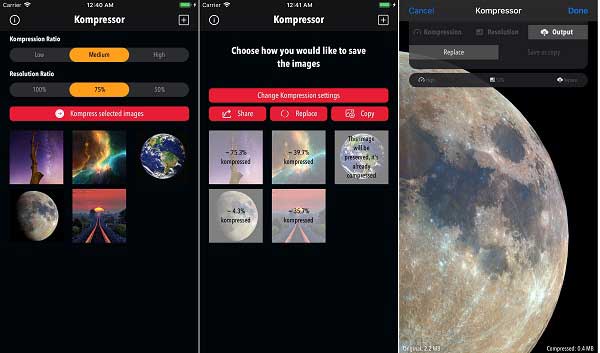
Kompressor je placená aplikace pro kompresor GIF pro uživatele iPhone. Je schopen komprimovat GIF až na 80% velikosti původního obrázku, pokud zaplatíte za 0.99 $ za jeho nákup z App Store na zařízení iOS.
Klady
- 1. Poskytněte kompresní poměry a poměry změny velikosti.
- 2. Uložte komprimované soubory GIF jako nové soubory.
- 3. Podpora dávkové komprese.
- 4. Nabídněte rozšíření aplikace Fotky.
Nevýhody
- 1. Není to zadarmo.
- 2. Podporované jazyky jsou omezené.
Část 5: Jak komprimovat GIF
Abychom vám pomohli pochopit, jak komprimovat GIF, vysvětlíme, jak vytvořit animovaný obrázek GIF z videoklipu a současně komprimovat velikost souboru GIF pomocí jednoho z nejlepších kompresorů GIF, Tipard Video Converter Ultimate.
Krok 1 Otevřete video
Spusťte nejlepší kompresor GIF, pokud jej nainstalujete do počítače. Existuje další verze pro Mac. Přejít na Toolbox z horního pásu karet a vyberte Výrobce GIF. Nyní klikněte na ikonu + v Video do formátu GIF a otevřete cílové video. Pokud máte v úmyslu vytvořit GIF ze série fotografií, klikněte na ikonu + v Fotka do GIFu oblast.

Krok 2 Komprimujte GIF
Po načtení se vám zobrazí hlavní rozhraní. Chcete-li komprimovat GIF oříznutím, klikněte na Snížit a poté odstraňte nechtěné klipy. Maximální doba trvání obrázku GIF je 15 sekund. Čím kratší je GIF, tím menší je velikost souboru.
Navíc můžete GIF oříznout a dále komprimovat. Klikněte na Změnit tlačítko pro otevření v okně editoru. Dále přejděte na Otočit a oříznout a upravte pole pro oříznutí, dokud nebudete spokojeni. Klikněte na OK pro potvrzení.

Krok 3 Exportujte GIF
Klepněte na tlačítko Náhled a zobrazte GIF pomocí vestavěného přehrávače médií. GIF můžete komprimovat zmenšením měřítka Výstupní strana a Snímková frekvence. Nastavte výstupní složku v Uložit do box zasažením Desky tlačítko. Nakonec klikněte na Vygenerujte GIF .
Související:
Část 6: Časté dotazy ke kompresoru GIF
Je online kompresor GIF bezpečný?
Většina online aplikací pro komprimaci GIF slibuje, že po komprimaci vaše obrázky GIF odstraní. Proto je jejich použití bezpečné. Doporučujeme vám však nenahrávat soukromé obrázky na internet, abyste zabránili úniku dat.
Mohu zmenšit GIF bez ztráty kvality?
Při komprimaci GIF je obtížné zachovat původní kvalitu. Chcete-li získat dobrou kvalitu obrazu, použijte raději GIF s vysokou kvalitou. Navíc, nástroj pro kompresi GIF, který používáte, téměř určuje kvalitu obrazu. Proto byste si měli přečíst náš seznam výše.
Jaká je typická velikost souboru GIF?
U animovaných GIFů se velikost souboru rovná rozlišení krát snímky. Například GIF o výšce 800 pixelů x 800 pixelů na šířku x 100 snímků. Pak je velikost souboru 64,000,000 64 XNUMX bajtů nebo XNUMX MB. Velikost souboru můžete snadno získat podle obrázku GIF.
Proč investovat do čističky vzduchu?
Tento článek identifikoval a sdílel 14 nejlepších GIF kompresorů na Windows, Mac, online, iPhone a Android. Můžete si vybrat vhodný nástroj podle svého stavu. Tipard Video Converter Ultimate je nejlepší volbou, pokud vám záleží na kvalitě výstupu. Pokud máte další dotazy nebo návrhy k tomuto tématu, neváhejte zanechat zprávu pod tímto příspěvkem.